3 Handy Apps for å jobbe med tekst på Mac og iOS
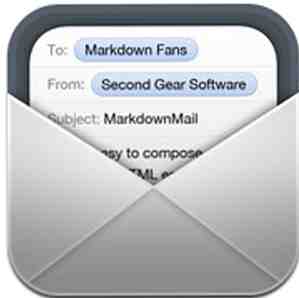
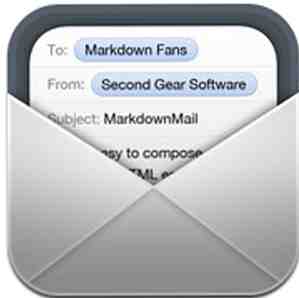 Når det kommer til å skrive og manipulere tekst på en datamaskin, tror jeg at vi aldri kan ha nok verktøy for å forenkle alle oppgavene som er involvert i skriving, formatering og publisering av artikler, dokumenter, blogginnlegg og lignende.
Når det kommer til å skrive og manipulere tekst på en datamaskin, tror jeg at vi aldri kan ha nok verktøy for å forenkle alle oppgavene som er involvert i skriving, formatering og publisering av artikler, dokumenter, blogginnlegg og lignende.
Tre forholdsvis nye programmer du kan vurdere å legge til arsenalen din, er Mou og MarkdownMail, for å jobbe i Markdown-språk; og en seriøst magisk Mac-applikasjon, FormatMatch, for automatisk omformatering av kopiert og limt tekst.
La oss sjekke dem alle her ute.
FormatMatch
Vanligvis når du kopierer tekst fra en kilde, sier du en nettside eller e-post, og deretter limer den inn i et annet tekstdokument, samsvarer ikke den kopierte teksten med skrifttypestilen og størrelsen på dokumentet du lister inn teksten inn i. På en Mac må du bruke “lim inn og match stil” tastaturgenveis kommandoen (Command + Option + Shift-V) for å få stilen kampen.
Men nå formaterer FormatMatch dette irriterende problemet. Denne lille appen, som fungerer i bakgrunnen, vil omformatere tekst kopiert fra en kilde, og samsvarer med formatet på dokumentet der du limer inn teksten. Her er et eksempel:

Når jeg kopierer formatert tekst fra MUO-artikkelen til høyre, og deretter limer inn i TextEdit-dokumentet til venstre, samsvarer det med stilen til den første setningen i det dokumentet.
Du trenger ikke å bruke en hurtigtast eller klikke på en hvilken som helst knapp. Det er helt automatisk, som om hva appen var bygget inn i operativsystemet. Og hvis du ofte trenger å deaktivere FormatMatch, kan du gjøre det i menylinjen eller ved hjelp av en hurtigtast.
FormatMatch er en gratis nedlasting fra App Store, men det er et program som jeg gjerne ville ha betalt så mye som $ 10 for.
Mou
Med mindre du er en webutvikler eller en forfatter som jobber i HTML-formatering, er du kanskje ikke kjent med det som heter Markdown, “et tekst-til-HTML-konverteringsverktøy for webforfattere. Markdown lar deg skrive med et lettlest, lett å skrive vanlig tekstformat og konvertere det til strukturelt gyldig XHTML (eller HTML)” (Kilde: Daring Fireball.)

Basert på min korte erfaring med Markdown, tror jeg det er mye enklere å lære enn HTML. Og heller du lærer Markdown for første gang eller har brukt det en stund, du vil definitivt sjekke ut Mou, en tekstredigerer som gir deg en forhåndsvisning av Markdown-teksten din mens du skriver.
Mou er et utmerket verktøy for å lære syntaxen, og det er en som du kan fortsette å bruke som tekstredigerer når du må skrive i Markdown.

Mou inkluderer også et innebygd dokument som introduserer deg til Markdown-syntaksen. Så du kan starte et nytt dokument i Mou og begynner med å skrive, og Markdown lar deg faktisk se en forhåndsvisning av hva du skriver. Markdown-syntaks synes nesten intuitiv.
Faktisk er det noen ganger lettere å skrive i Markdown enn å bruke hurtigtastene til å formatere tekst, for eksempel å inkludere anførselstegn og kursiv, dokumentoverskrifter, bestilte lister og hardlinjepauser.
MarkdownMail
Hvis du får tak i skriving i Markdown og vil sende ut stilige HTML-e-postmeldinger på iPhone eller iPad, vil du kanskje kjøpe MarkdownMail ($ 2,99).
MarkdownMail lar deg skrive e-post som kan inneholde fet skrift, kursiv, punktliste og mye mer.
Og med den innebygde tekstutvidelsesfunksjonen i iOS 5, kan du sette opp noen av de mest brukte Markdown-egenskapene dine for å hjelpe deg med å skrive ved hjelp av syntaksen.

Appen inneholder en forhåndsvisningsknapp, slik at du kan se hvordan e-posten din vil se ut før den sendes ut. Og derfra kan du sende Markdown formatert e-post i enten HTML-formatet, der mottakeren av e-posten vil se den formaterte teksten, eller i Markdown, som vil sende den faktiske syntaksen du pleide å skrive e-posten til.
Gi oss beskjed om hva du synes om disse programmene. For andre tekstredigerere for Mac, sjekk ut de beste 3 gratis kodende tekstredigeringene for Mac OS X.
Utforsk mer om: Digital Document, Text Editor.


